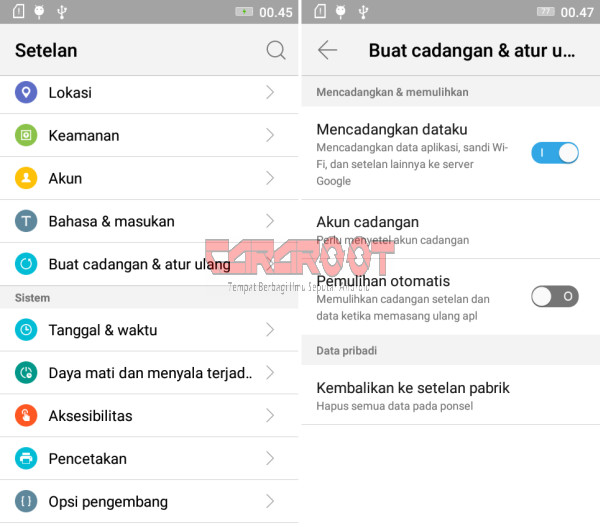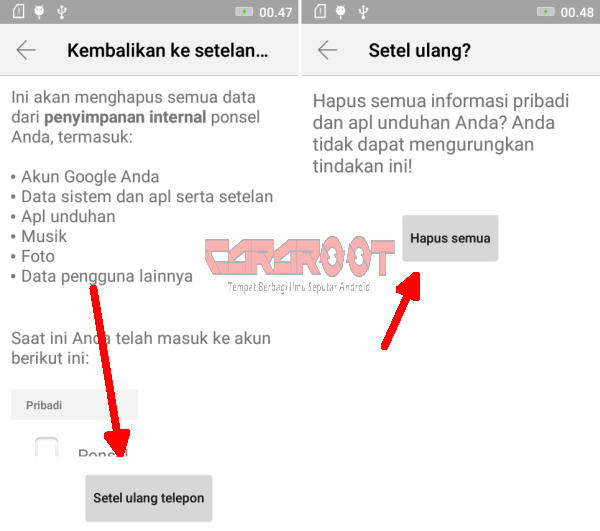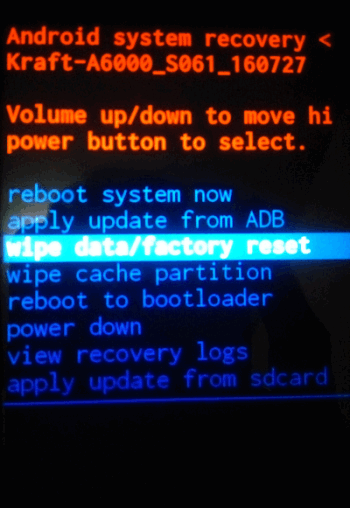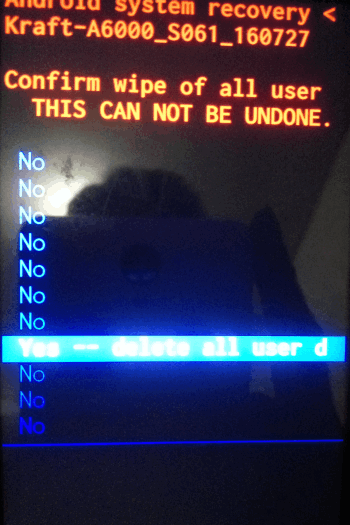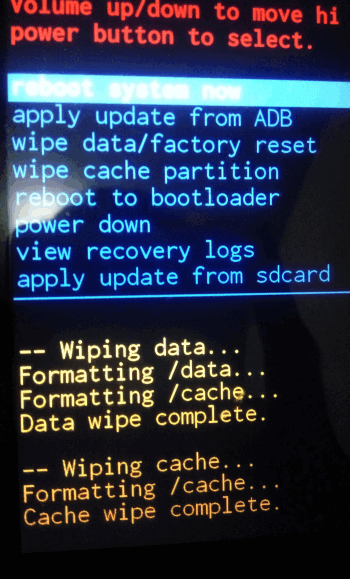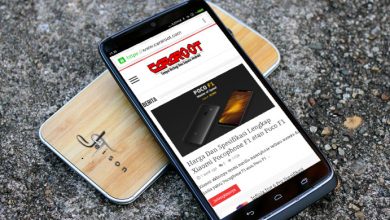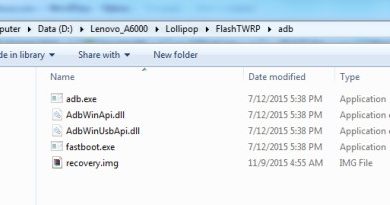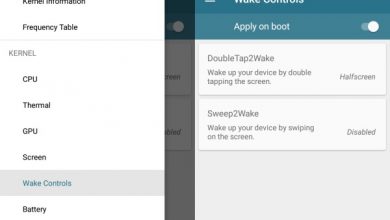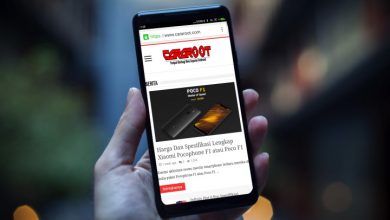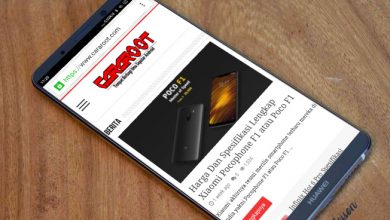Cara Hard dan Factory Reset Lenovo A6000 / A6000 Plus
Reset atau kembali ke kondisi awal adalah metode paling cepat dan mudah untuk mengembalikan Lenovo A6000 ke keadaan normal. Reset tidak hanya membuat ponsel kamu bersih tetapi juga mengembalikan ke performa optimal.
Cara ini bisa kamu lakukan ketika sistem kamu sudah berjalan terasa sangat lambat, sering hang, aplikasi force close ataupun terinfeksi virus, bahkan dalam kondisi bootloop.
Android menerapkan teknologi penyimpanan cache yang bertujuan untuk menyimpan proses-proses yang dijalankan oleh sistem, sehingga akan mempercepat Android saat digunakan atau juga mempercepat proses Restart perangkat.
Akan tetapi lama kelamaan cache akan terus menumpuk di background dan memperlambat kinerja Android kamu. Untuk menjaga agar Android kamu tetap cepat, kamu bisa menghapus cache sebulan sekali. Dan cara paling ampuh untuk menghapus cache adalah dengan mereset Lenovo kamu.
Selain itu, untuk melindungi data-data yang ada di dalam smartphone dari ulah tangan jahil, sebaiknya kamu kunci Lenovo A6000 milikmu. Tetapi, ada kalanya kamu pasti lupa PIN atau password atau kunci pola yang telah dibuat, kan? Untuk mengatasi lupa pola yang telah kamu buat cara yang paling mudah dan tanpa PC adalah dengan melakukan reset data.
Cara Factory Reset Lenovo A6000 / Plus via Setelan Pabrik
Factory reset adalah cara mereset melalui menu pengaturan, masalah-masalah yang saya jabarkan diatas bisa diatasi dengan melakukan reset. Dengan factory reset akan menghapus semua pengaturan serta aplikasi maupun game yang telah di install. Dengan begitu, aplikasi yang mungkin mengandung virus akan ikut terhapus juga.
Oleh karena itu, sebelum reset pastikan kamu sudah melakukan backup untuk menghindar dari kehilangan data dan file. Untuk proses factory reset bisa ikuti tutorialnya disini.
- Pertama masuk ke aplikasi Setelan yang ada di Lenovo kamu kemudian pilih opsi Buat Cadangan dan Atur Ulang. Di dalam menu tersebut, kamu akan menemukan beberapa pilihan. Kamu pilih opsi Kembalikan ke Setelan Pabrik yang ada di paling bawah.
- Selanjutnya, kamu pilih tombol Setel Ulang Telepon kemudian klik tombol Hapus Semua otomatis Lenovo kamu akan restart, dan melakukan reset data.
- Silahkan menunggu beberapa saat untuk proses restart ini, memang akan terasa sedikit lama, sekitar 10 – 20 menitan. Kalau berhasil akan masuk ke menu Setup Wizard.
- Sekarang Lenovo kamu sudah seperti baru lagi, semua data-data yang ada di ponsel kamu sudah terhapus.
Cara Hard Reset Lenovo A6000 / Plus via Recovery
Kamu bisa melakukan reset lewat recovery apabila Lenovo A6000 milikmu tidak bisa masuk ke menu alias bootloop ataupun terkunci pola/sandi. Hard Reset akan menghapus semua data dan harus merelakan data-data tersebut hilang. Karena di recovery ini tidak ada opsi untuk melakukan backup data.
Selain itu juga, kamu harus ingat Akun Google yang terdaftar di Lenovo kamu. Sebab kalau lupa, HP kamu akan terkunci terkena FRP atau Factory Reset Protection yang diterapkan Google.
Bagi yang belum tahu cara reset Lenovo A6000 via Recovery bisa mengikuti tutorial di bawah ini.
- Masuk ke Recovery Lenovo, caranya matikan Lenovo kamu terlebih dahulu kemudian tekan tombol Volume Atas Dan Power, tahan sampai muncul logo lenovo dan segera lepaskan.
- Setelah itu pilih menu Wipe data/Factory Reset. Gunakan tombol Volume Bawah untuk mengulir ke bawah dan tombol Power untuk Enter.
- Kemudian pilih Yes – Delete All User Data. Opsi ini akan menghapus semua data yang pernah terinstall di Lenovo kamu.
- Setelah Data Wipe Complete, lakukan juga hal yang sama pada menu Wipe Cache Partition
- Setelah selesai Wipe Cache Partition, silahkan pilih Reboot System Now. Lenovo A6000 kamu akan mengalami restart yang sedikit lebih lama dari biasanya, kalau berhasil masalah-masalah yang menimpa Hp Lenovo kamu bisa teratasi.
Sekarang kamu sudah berhasil melakukan reset dan Lenovo A6000 dan Lenovo A6000 Plus sudah kembali ke kondisi semula seperti saat pertama kali kamu membelinya.
Cara Reset Pola, PIN, Sandi Tanpa Menghapus Data
Untuk yang telah memasang TWRP, bisa menghilangkan kunci layar tanpa menghapus data.
Untuk caranya, masuk ke menu TWRP dan pilih menu Advanced kemudian pilih File Manager lalu klik data kemudian system.
Selanjutnya hapus 5 file ini (harap hati-hati jangan sampai salah hapus!)
– Locksettings.db
– Locksettings.db-shm
– Locksettings.db-wal
– gesture.key
– password.key
Untuk cara lebih lengkapnya lihat postingan disini mengenai cara menghapus pola/password/pin via TWRP.
Akhir Kata
Melakukan reset bisa dibilang sebagai hal pertama yang harus kamu coba lakukan untuk mengatasi berbagai masalah yang ada di HP Lenovo. Selama masalah atau error tersebut tergolong ringan, kemungkinan besar bisa diperbaiki, tapi kalau tergolong berat seperti ada file sistem yang terhapus, ataupun kerusakan hardware tentunya tidak bisa terselesaikan dengan hanya mereset saja.
Tapi kamu harus mencoba melakukan instalasi ulang firmware dari Lenovo A6000. Seperti yang pernah saya share tutorial Cara Flash Lenovo A6000 via PC. Semoga dengan artikel ini bisa membantu kalian yang bingung mengatasi masalah di HP Lenovo.